u盘被写保护怎么去掉 如何解除u盘写保护?
更新时间:2023-05-20 09:48:11作者:yang
u盘被写保护怎么去掉,随着科技的发展,U盘已经变成了人们日常存储数据的重要工具之一。但有时在使用U盘的过程中,会遇到一种让人十分苦恼的问题:U盘被写保护了!这意味着我们无法对U盘进行写操作,无法向里面添加或删除任何文件。有些人在遇到这种情况后就会放弃这个U盘,但其实解除这种保护并不难。本文将介绍一些常见的解除U盘写保护的方法,让大家轻松摆脱这个烦恼。
如何解除u盘写保护?
操作方法:
1.首先在电脑上选择需要去除“写保护”的U盘盘符,右键鼠标展开功能菜单。
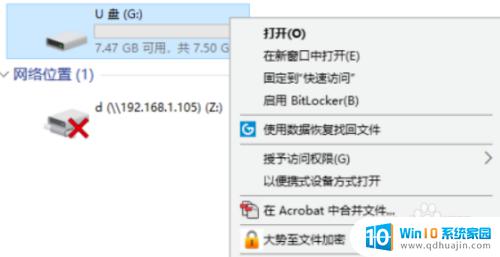
2.在弹出的菜单选项中,点击最后一项,选择“属性”进入U盘属性设置。
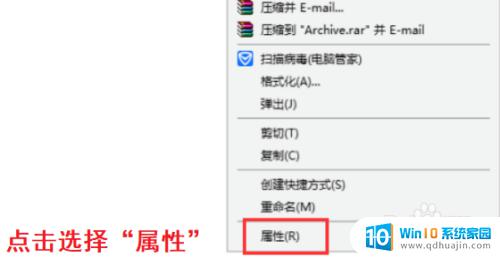
3.在U盘属性设置页面中,选择“安全”这一选项进入U盘权限管理页面。
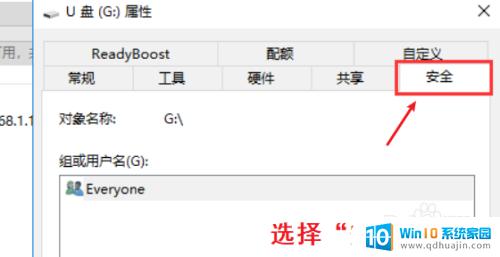
4.在U盘权限管理页面中,选择对“everyone”权限进行更改。点击“编辑”进入权限编辑页面。
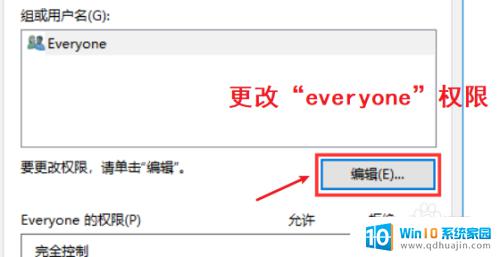
5.在权限编辑页面中,将“完全控制”这一权限勾选“允许”然后点击“确定”后即可成功去除U盘写保护。这就是U盘去除写保护的方法。
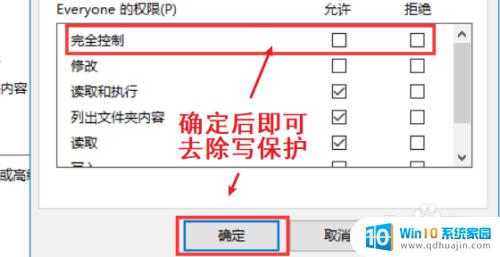
如果你的U盘出现了写保护的问题,可以尝试以下几种方法来解决:检查开关、清除只读属性、使用cmd命令、修改注册表或卸载更新。希望这些方法能够帮助你顺利解除U盘的写保护,让你能够愉快地使用它进行数据传输和存储。
u盘被写保护怎么去掉 如何解除u盘写保护?相关教程
热门推荐
电脑教程推荐
win10系统推荐
- 1 萝卜家园ghost win10 64位家庭版镜像下载v2023.04
- 2 技术员联盟ghost win10 32位旗舰安装版下载v2023.04
- 3 深度技术ghost win10 64位官方免激活版下载v2023.04
- 4 番茄花园ghost win10 32位稳定安全版本下载v2023.04
- 5 戴尔笔记本ghost win10 64位原版精简版下载v2023.04
- 6 深度极速ghost win10 64位永久激活正式版下载v2023.04
- 7 惠普笔记本ghost win10 64位稳定家庭版下载v2023.04
- 8 电脑公司ghost win10 32位稳定原版下载v2023.04
- 9 番茄花园ghost win10 64位官方正式版下载v2023.04
- 10 风林火山ghost win10 64位免费专业版下载v2023.04